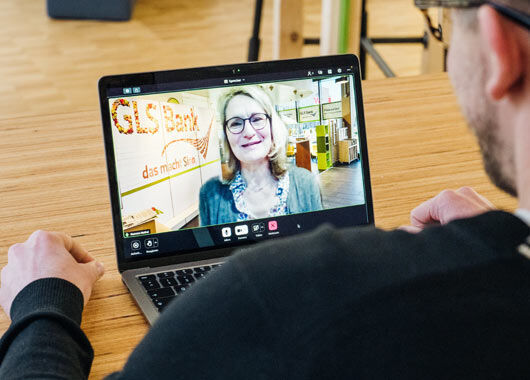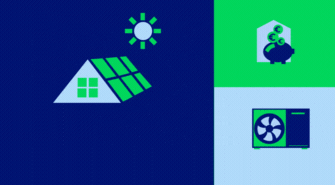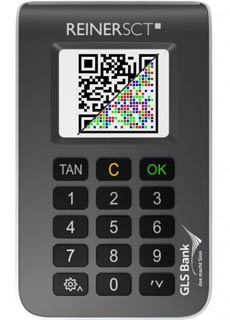Lesen Sie unseren Nachhaltigkeitsbericht
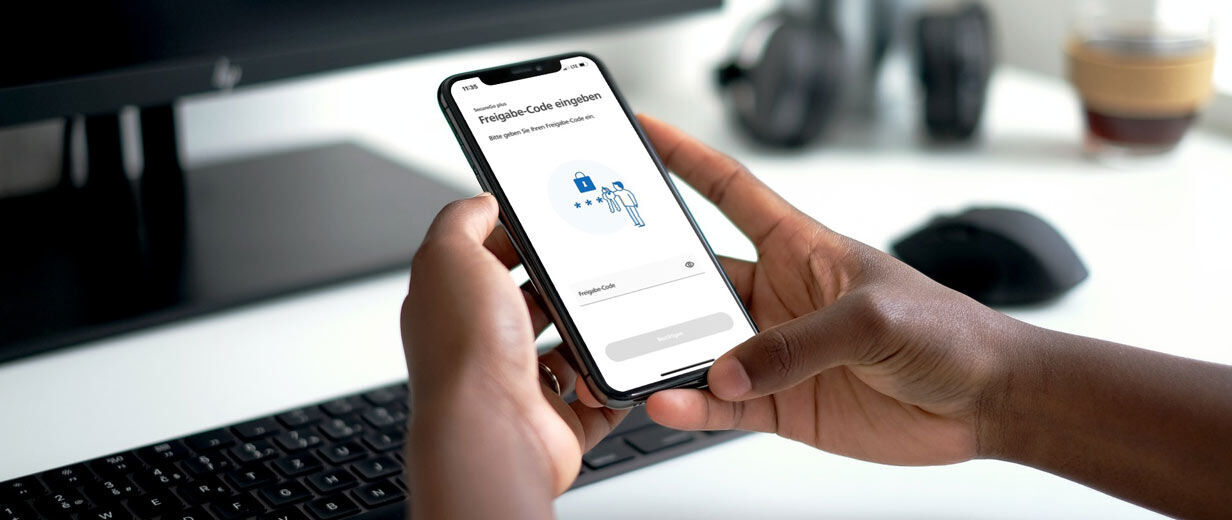
SecureGo plus
Ihre Authentifizierungs-App
TAN war gestern
Entdecken Sie SecureGo plus fürs GLS Onlinebanking und Kreditkarten-Zahlungen – Ihre sichere Authentifizierungs-App
Mit der kostenfreien SecureGo plus App geben Sie alle Banking-Transaktionen schnell, einfach und sicher frei: Überweisungen, Daueraufträge und Online-Zahlungen mit Ihrer Kreditkarte. Dazu benötigen Sie lediglich ein Smartphone oder Tablet.
Vorteile
- Transaktionen freigeben per Fingerabdruck oder Gesichtserkennung
- Nur eine App! Für Ihr Onlinebanking und Ihre GLS Kreditkarten
- Auf bis zu drei Smartphones und Tablets gleichzeitig nutzen
- Kostenlos für Sie
Gleich SecureGo plus-App installieren
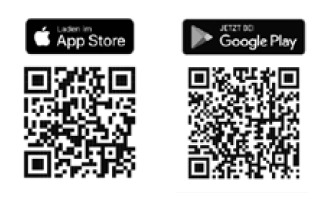
Voraussetzungen
- Smartphone oder Tablet
- mindestens iOS-Version 15 bzw. Android-Version 8
- Onlinebanking-Zugang
- aktuellste Version der SecureGo plus-App
- keine Geräte mit geänderter Systemsoftware oder fehlendem Playstore. Mehr Infos
Verwalten Sie hier Ihr SecureGo plus:
GLS Onlinebanking
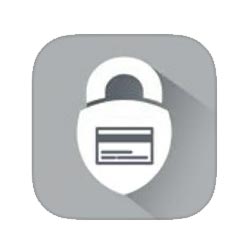
So funktioniert die SecureGo plus-App
In Zukunft brauchen Sie beim Onlinebanking keine manuelle TAN-Eingabe mehr!
Machen Sie es sich stattdessen bequem und authentifizieren Sie via Direktfreigabe mit einem selbst vergebenen Freigabe-Code – schnell, einfach und unkompliziert.
Oder genießen Sie noch mehr Komfort und bestätigen Sie Aufträge per Fingerabdruck oder Gesichtserkennung.
- Sie führen eine TAN-pflichtige Transaktion, zum Beispiel eine Überweisung im Onlinebanking, durch.
- Sie erhalten eine Push-Nachricht auf Ihr Smartphone oder Tablet, dass ein Auftrag zur Freigabe vorliegt.
(Hinweis: Sind mehrere Geräte für SecureGo plus registriert (maximal drei), erhalten Sie die Nachricht auf allen Geräten gleichzeitig.) - Bitte prüfen Sie die angezeigten Daten auf Richtigkeit und bestätigen Sie den Vorgang mit dem von Ihnen gewählten Freigabe-Code.
(ggf. biometrisches Merkmal). - Die Transaktion im Onlinebanking wird automatisch freigegeben, eine manuelle TAN-Eingabe ist nicht erforderlich.
(Hinweis: Bei bereits bestehenden OnlineBanking-Anwendungen, zum Beispiel der GLS mBank-App oder FinTS-Software ist ggf. eine manuelle Eingabe einer TAN erforderlich; SecureGo plus zeigt in diesem Fall statt der Direktfreigabe eine TAN an.) - Sie erhalten eine Bestätigung, dass die Transaktion ausgeführt wurde.
- Kartennummer eingeben:
Zur Identifikation geben Sie Ihre Kreditkartennummer im Online-Shop eines Händlers ein, der die sicheren Bezahlverfahren Mastercard® Identity Check™ und Visa Secure unterstützt. - Transaktion prüfen:
Sie erhalten nun eine Nachricht mit den Transaktionsdaten in der SecureGo plus App auf Ihrem Smartphone oder Tablet. Prüfen Sie die Daten sorgfältig. - Zahlung freigeben:
Wenn die Daten richtig sind, bestätigen Sie die Zahlung in der SecureGo plus App.
Freigabe-Code:
Mit dem Freigabe-Code geben Sie Ihre Transaktion über die SecureGo plus App direkt frei. Sie legen Ihren individuellen Freigabe-Code selbst fest. Zusätzlich können Sie auch die Biometrie Ihres mobilen Endgerätes nutzen.
Aktivierungscode (= QR-Code):
Sie brauchen den Aktivierungscode, um die SecureGo plus App für Ihre Kreditkarte oder Ihr Online-Banking registrieren zu können. Er verknüpft die App mit Ihrem Konto und Ihrer Kreditkarte. Geben Sie Ihren persönlichen Aktivierungscode während des Registrierungsprozesses in Ihrer SecureGo plus App ein oder scannen Sie diesen, wenn Sie dazu aufgefordert werden.
Zugriffschutz:
Sie haben neben dem Freigabe-Code die Möglichkeit, die SecureGo plus App mit einem Zugriffsschutz (=App-Passwort) zu sichern. Er wird lokal auf dem Smartphone gespeichert. Der Zugriffsschutz hat keine Auswirkung auf den Freigabe-Code und kann in den Einstellungen der SecureGo plus App (unter "Allgemein" -> "Zugriffsschutz") hinterlegt werden.
Kreditkarten-Kennung:
Die Kreditkarten-Kennung brauchen Sie, um Ihre Kreditkarte für das sichere Einkaufen im Internet zu registrieren. Sie können sie für mehrere Kreditkarten nutzen.
Einrichtung SecureGo plus
Gehen Sie beim OnlineBanking auf Nummer sicher – und machen Sie es sich noch bequemer, denn mit der neuen SecureGo plus App geben Sie Aufträge ganz einfach frei.
Registrieren Sie im Onlinebanking, im Bereich "Datenschutz & Sicherheit > Sicherheitsverfahren > SecureGo plus > Geräteverwaltung" Ihr mobiles Gerät und fordern Sie einen Aktivierungscode an.
Dazu benötigen Sie nur ein aktives TAN-Verfahren.
Wichtig: Bitte prüfen Sie, vor der Bestellung des Aktivierungscode, ob Ihre Adresse richtig hinterlegt ist.
Unter: Einstellungen > Persönliche Daten
Den Aktivierungscode erhalten Sie nach 3-5 Tagen per Post
Der Aktivierungscode ist 20 Tage gültig
Laden Sie die Authentifikations-App SecureGo plus herunter und installieren Sie diese auf Ihrem mobilen Gerät.
Apple App Store Google Playstore
Wählen Sie Ihren individuellen Freigabe-Code. Merken Sie sich diesen gut, da Sie ihn für die Freigabe Ihrer Aufträge benötigen. Zusätzlichen Komfort bietet die Aktivierung von Fingerabdruck- oder Gesichtserkennung.
Fügen Sie in der App eine Bankverbindung hinzu. Nach dem Scan des von Ihnen im Onlinebanking angeforderten Aktivierungscodes ist die Registrierung abgeschlossen.
Aktivierungscode anfordern
Installation SecureGo Plus
Gerätewechsel SecureGo plus
Sie haben ein neues Smartphone oder Tablet?
Damit Sie SecureGo plus auf Ihrem neuen Smartphone oder Tablet nutzen können, übertragen Sie ganz einfach Ihre bisherige Bankverbindung und Kreditkartenkennung von Ihrem alten Gerät. Aus Sicherheitsgründen kann dies beim Geräte-Backup nicht automatisch erfolgen.
Öffnen Sie die SecureGo plus App auf Ihrem bisherigen Gerät. In den Einstellungen wählen Sie „Gerätewechsel“ und anschließend
„Gerätewechsel vorbereiten“. Nach der Bestätigung werden QR-Code und Übertragungscode angezeigt.
Öffnen Sie die SecureGo plus App auf Ihrem neuen Gerät. Durchlaufen Sie den Einrichtungsprozess bis zur Ansicht „Bankverbindung“. Wählen Sie den Punkt „Aktivierungscode einscannen“.
*Haben Sie die SecureGo plus App bereits eingerichtet?
Wählen Sie in den Einstellungen den Punkt „Gerätewechsel“ und dann „Gerätewechsel durchführen“. Setzen Sie bei Punkt 3. fort.
Erlauben Sie der App auf Ihrem neuen Gerät die Kameranutzung. Scannen Sie den QR-Code von Ihrem bisherigen Gerät. Alternativ können Sie den Übertragungscode manuell eingeben.
Die App hat automatisch die Bankverbindung(en) und die Kreditkartenkennung übernommen. Prüfen Sie in den Einstellungen, ob alle Bankverbindungen korrekt eingerichtet wurden.
Weitere Geräte hinzufügen
Sie möchten auf einem weiteren Mobilgerät SecureGo plus nutzen?
Sie können bis zu drei eigene Geräte registrieren und so bequem und überall Ihre TANs freigeben.
Klicken Sie im GLS Onlinebanking im persönlichen Breich auf Datenschutz & Sicherheit.
Suchen Sie Sicherheitsverfahren > SecureGo Plus
Klicken Sie auf: Gerät hinzufügen.
Bennen Sie Ihr weiteres Gerät, stimmen Sie den Bedingungen zu und fordern Sie einen neuen Aktivierungscode für Ihr weiteres Gerät an, der Rest funktioniert entsprechend.
Kein Smartphone oder Tablet? Keine Lust auf SecureGo plus?
Wenn Sie kein Smartphone besitzen oder die SecureGo plus-App nicht installieren möchten, nutzen Sie das Sm@rtTAN-Verfahren. Alles, was Sie benötigen, ist ein Kartenlesegerät. Ihr Qualitäts-Kartenlesegerät erhalten Sie im GLS Laden.
Weitere Informationen rund um das Sm@rtTAN-Verfahren und ob Sie einen neuen TAN-Leser benötigen finden Sie hier.
Auch für Ihre GLS Kreditkarten
Nutzen Sie die SecureGo plus-App um für Ihre Onlinezahlungen zum Beispiel beim Einkaufen im Internet zu bestätigen.
Erfahren Sie mehr zu den GLS Kreditkarten
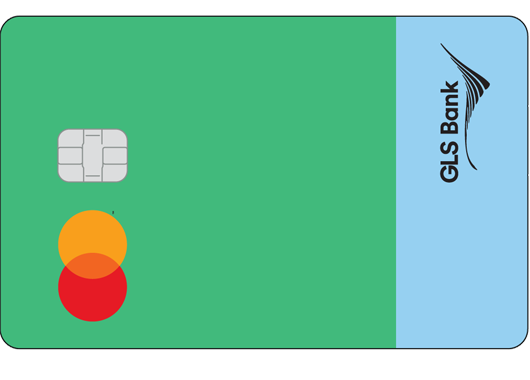
Sie nutzen eine Zahlungssoftware über FinTS/HBCI?
Ihre Software wählt bei der ersten Datenübertragung automatisch und selbständig das TAN-Verfahren. Sollte das nicht der Fall sein, stellen Sie bitte Ihren Zugang manuell um auf "SecureGo plus".
Weitere Informationen zu FinTS/HBCI finden Sie auf gls.de/hbci
Häufige Fragen zu SecureGo plus
- Sie führen eine TAN-pflichtige Transaktion, zum Beispiel eine Überweisung im Onlinebanking, durch.
- Sie erhalten eine Push-Nachricht auf Ihr Smartphone oder Tablet, dass ein Auftrag zur Freigabe vorliegt.
(Hinweis: Sind mehrere Geräte für SecureGo plus registriert (maximal drei), erhalten Sie die Nachricht auf allen Geräten gleichzeitig.) - Bitte prüfen Sie die angezeigten Daten auf Richtigkeit und bestätigen Sie den Vorgang mit dem von Ihnen gewählten Freigabe-Code.
(ggf. biometrisches Merkmal). - Die Transaktion im Onlinebanking wird automatisch freigegeben, eine manuelle TAN-Eingabe ist nicht erforderlich.
(Hinweis: Bei bereits bestehenden OnlineBanking-Anwendungen, zum Beispiel der GLS mBank-App oder FinTS-Software ist ggf. eine manuelle Eingabe einer TAN erforderlich; SecureGo plus zeigt in diesem Fall statt der Direktfreigabe eine TAN an.) - Sie erhalten eine Bestätigung, dass die Transaktion ausgeführt wurde.
Sie brauchen den Aktivierungscode, um die SecureGo plus App für Ihr Online-Banking oder Ihre Kreditkarte registrieren zu können. Mit den Aktivierungscodes verknüpfen Sie die SecureGo plus-App mit Ihrem Konto und Ihrer Kreditkarte. Geben Sie Ihren persönlichen Aktivierungscode während des Registrierungsprozesses in Ihrer SecureGo plus-App ein oder scannen Sie diesen, wenn Sie dazu aufgefordert werde
Informationen zur Aktivierung des GLS Onlinebankings finden Sie hier
Informationen zur Aktivierung Ihrer Kreditkarte finden Sie hier
Informationen zur Begriffserklärung hier
Sie können sich jederzeit einen neuen Aktivierungscode anfordern.
So geht's:
1. Melden Sie sich im GLS Onlinebanking an
2. Gehen Sie auf "Datenschutz & Sicherheit" Sie finden den Punkt im Dropdown-Menü das erscheint, wenn Sie oben rechts auf Ihrem Namen klicken
3. Wählen Sie unter der Kategorie "Sicherheitsverfahren" > "SecureGo plus" aus
4. Hier können Sie einen neuen Aktivierungscode für ein im im Registrierungsprozess befindendes Gerät anfordern oder eine neues Gerät hinzufügen.
Der neue Aktivierungscode kommt nach 3–5 Tagen per Post und ist dann wieder 20 Tage gültig!
Alle Infos finden Sie hier.
Mit dem Freigabecode geben Sie Ihre Transaktionen über die SecureGo plus-App frei. Sie legen sich bei der Einrichtung der SecureGo plus-App eine individuellen Freigabecode fest.
Hinweis: Sie können auch Ihre Biometriedaten Ihres mobilen Endgerätes nutzen.
Informationen zur Begriffserklärung hier
Nutzen Sie den Aktivierungscode ausschließlich in der App. Falls Sie – von wem auch immer – dazu aufgefordert werden, ihn woanders einzugeben, sind Betrüger am Werk. Wenden Sie sich dann direkt an uns!
Wenn Sie kein Smartphone besitzen, auf dem Sie nun die SecureGo plus-App installieren können oder möchten, können Sie das Sm@rtTAN-Verfahren nutzen.
Ein Kartenlesegerät für das Sm@rtTAN-Verfahren erhalten Sie im GLS Laden
Mit dem Update auf Android 13 wurden die Sicherheitsanforderungen an Fingeradrucksensoren erhöht. Bei manchen Geräten kann es deshalb Probleme bei der Nutzung der Biometrie geben.
Falls das bei Ihnen der Fall ist, deaktivieren Sie bitte in den Einstellkungen der SecureGo Plus App den Fingerabdrucksensor und geben Sie Aufträge per Freigabecode frei.
Sie erhalten eine Fehlermeldung in der SecureGo plus-App?
Beispiel:
• Netzwerkfehler
• Funktion steht nicht zur Verfügung
Bitte prüfen Sie in beiden Fällen, ob Sie die aktuelle Version der SecureGO plus-App auf Ihrem Gerät installiert haben. Ggf. installieren Sie die aktuelle Version auf Ihrem Gerät und versuchen es erneut.
Hinweis:
Sie können die SecureGO plus-App über Ihren App Store bzw. PlayStore updaten.
Eine Löschung und Neuinstallation der SecureGO plus-App bewirkt, dass Sie einen neuen Aktivierungscode benötigen.
Sie können im GLS Onlinebanking einsehen, ob Sie sich bereits einen Aktivierungscode angefordert haben.
- Melden Sie sich im GLS Onlinebanking an
- Gehen Sie auf "Datenschutz & Sicherheit" Sie finden den Punkt im Dropdown-Menü das erscheint, wenn Sie oben rechts auf Ihrem Namen klicken
- Wählen Sie unter der Kategorie "Sicherheitsverfahren" > "SecureGo plus" aus
- Hier können Sie sehen, welche Geräte Sie hinzugefügt haben
- kein Gerät:
Sie haben bisher keinen Aktivierungscode erfolgreich angefordert -
Gerät im Status registriert
Der Aktivierungscode ist bestellt und wird Ihnen postalisch zugestellt (3-5 Tage) Das Gerät ist aber noch nicht aktiviert. -
Gerät im Status aktiv
Das Gerät wurde erfolgreich aktiviert und kann für Ihre Transanktion eingesetzt werden. -
Gerät im Status zurückgesetzt
Dieser wird Ihnen angezeigt, wenn die App über den Button "App-zurücksetzen" oder durch zu viele Fehlversuche des Freigabecodes zurückgesetzt wurde. Wenn die App zurückgesetzt ist, muss diese neu eingerichtert werden, sprich ein Freigabecode erfasst und ein neuer Aktivierungscode eingegeben/eingescannt werden.
Die SecureGo-App wird nicht mehr unterstützt. Installieren Sie einfach die neue App Secure Go plus und aktivieren Sie sie. Auf dieser Seite haben wir für Sie alles ausführlich beschrieben.
In diesem kurzen Video erklärt Chris Ihnen, wie man ein Konto hinzufügt.
- Sie erhalten eine Push-Nachricht auf Ihr Smartphone – in die SecureGo plus-App.
- Sie prüfen die Transaktion.
- Sie bestätigen den Vorgang (Face-ID, Fingerabdruck, Freigabe-Code).
- Die Transaktion wird automatisch freigegeben – keine manuelle TAN-Eingabe erforderlich (gilt nur für neues GLS Onlinebanking/GLS Onlinebanking mit erweiterten Funktionen)
- Sie erhalten eine Bestätigung, dass die Transaktion ausgeführt wurde.
Alle Infos auch nochmal in diesem kurzen Video.
Die SecureGo plus-App ist das neue Verfahren der GLS Bank, mit dem Sie Ihre Onlinebanking- und Kreditkarten-Transaktionen freigeben. Neu ist die bequeme Direktfreigabe-Funktion. Sie müssen die TAN nicht mehr manuell eingeben.
Für das Onlinebanking können Sie die SecureGo plus-App außerdem jetzt auf bis zu drei mobilen Geräten parallel nutzen.
Fordern Sie den Aktivierungscode für SecureGo plus einfach im GLS Onlinebanking an.
- Melden Sie sich im GLS Onlinebanking an
- Gehen Sie auf "Datenschutz & Sicherheit". Sie finden den Punkt im Dropdown-Menü das erscheint, wenn Sie oben rechts auf Ihren Namen klicken
- Wählen Sie unter der Kategorie "Sicherheitsverfahren" > "SecureGo plus" aus
- Wählen Sie "Gerät hinzufügen"
- Folgen Sie den Anweisungen. Der Aktivierungscode wird Ihnen per Post zugestellt (Der Postversand dauert ca. 3-5 Tage)
Der Aktivierungscode erhalten Sie per Post und ist 20 Tage gültig.
Wichtig: Sie können den Aktivierungscode nur einmal und nur für ein Gerät verwenden.
Bitte setzen Sie die SecureGo plus-App zurück und starten Sie den Aktivierungsprozess neu. Gehen Sie dafür in die App-Einstellungen (auf das Zahnrad-symbol) und wählen Sie hier "App zurücksetzen" aus. Oder löschen Sie die App von Ihrem mobilen Endgerät und installieren Sie die App neu.
Wichtig: Aus Sicherheitsgründen kann der Freigabecode von niemanden eingesehen werden - auch nicht von Ihrer Bank.
Sie können bis zu drei Geräte parallel nutzen. Erfahren Sie hier, wie Sie ein Gerät hinzufügen
Wichtig: Wenn Sie die SecureGo plus-App auf mehreren Geräten nutzen, werden Ihnen bei einer Onlinebanking- und Kreditkarten-Transaktion auf allen Geräten die Informationen zur Freigabe angezeigt. Sie müssen die Transaktion aber nur auf einem Gerät freigeben.
Mit dieser Funktion geben Sie in der SecureGo plus App Ihre Zahlungsverkehrsaufträge und Kreditkarten-Transaktionen frei. Das geht mit Ihrem Freigabe-Code oder der Biometrie Ihres mobilen Endgerätes. Sie brauchen die TAN nicht mehr manuell eingeben. Auch die App müssen Sie dafür nicht wechseln.
Die sichere Nutzung von Apps ist auf Geräten mit Root-Berechtigung nicht möglich. Denn auf ihnen sind Programme und Apps installiert, die Rechte zur Manipulation des Systems haben. So sind unbemerkt Änderungen oder Manipulationen des Systems und anderer Apps möglich. Ein solches System gilt als unsicher, da eine der wesentlichen Sicherheitsmaßnahmen des Betriebssystems ausgehebelt ist. Erfahren Sie mehr dazu
Es gibt Geräte, bei denen die Root-Berechtigung "ab Werk" eingestellt ist. Auf diesen können Sie SecureGo plus aus Sicherheitsgründen nicht nutzen, wenn sich der Status nicht ändern lässt.
Vorsicht: Schadsoftware
Der Grund für den Hinweis kann auch eine Infektion durch eine Schadsoftware sein. So gab es in der Vergangenheit u.a. Geräte aus Fernost, die bereits bei der Auslieferung Viren und Schadprogramme enthielten. Bitte informieren Sie sich, ob dies bei Ihrem Gerät der Fall sein könnte.
Alternative zur App
Wenn Sie den Root-Zugang nicht entfernen können, können Sie SecureGo plus nicht installieren. Alternativ können Sie das Sm@rtTAN-Verfahren nutzen. Hier wird die TAN per Chipkarte mit einem Kartenleser (TAN-Generator) erzeugt. Der Vorteil des Sm@rtTAN-Verfahrens: Sie benötigen kein Telefon mit Internet-Verbindung. Daher gilt das Verfahren als "noch sicherer" als die TAN-Erzeugung per App. Einen Kartenleser erhalten Sie im GLS Laden
Oft ist nicht einmal ein neues Gerät nötig. Wenn Sie z.B. bereits einen Leser einer anderen Bank besitzen oder jemand in Ihrem Bekanntenkreis ein ungenutztes Gerät besitzt, können Sie dieses verwenden.
Die Kreditkarten-Kennung benötigen Sie um Ihre Kreditkarte in der SecureGo plus-App zu aktivieren.
Weiter Information zur Kreditkarten-Kennung
Sie haben neben dem Freigabe-Code die Möglichkeit, die SecureGo plus-App mit einem Zugriffsschutz (=App-Passwort) zu sichern. Er wird lokal auf dem Smartphone oder Tablet gespeichert.
Der Zugriffsschutz hat keine Auswirkung auf den Freigabe-Code und kann in den Einstellungen der VR SecureGo plus App (unter "Allgemein" -> "Zugriffsschutz") hinterlegt werden.
Informationen zur Begriffserklärung hier
Sie haben neben dem Freigabe-Code die Möglichkeit, die SecureGo plus-App mit einem Zugriffsschutz (=App-Passwort) zu sichern. Er wird lokal auf dem Smartphone oder Tablet gespeichert.
Beim wiederholten Fehlversuchen wird die App automatisch zurückgesetzt.
Beachten Sie, dass im Falle einer Rücksetzung die App neu eingerichtet muss. Dies beinhaltet auch die Anforderung von neuen Aktivierungscodes all Ihrer zuvor eingerichteten Bankverbindungen und Kreditkarten.
Wenn Sie eine TAN dreimal falsch eingegeben haben, werden all Ihre Sicherheitsverfahren gesperrt. Ein Entsperrcode wird erzeugt und Ihnen per Post geschickt.
Das SecureGo plus-Verfahren bezieht sich auf das erweiterte GLS Onlinebanking. Das 3D-Secure Verfahren dient zu Freigabe von Zahlungen mit Ihrer Kreditkarte im Internet. Die SecuerGo plus-App kann beides in einer App.
Mehr zu 3D-Secure
Die SecureGo plus-App gibt es noch nicht im Huawei-Store. Wir arbeiten mit Huawei daran, die App in der AppGallery zur Verfügung zu stellen. Den Veröffentlichungstermin geben wir bald bekannt.
Wenn Android Dein Betriebssystem ist, muss mindestens die Version 8 installiert sein.
Wenn Du iOS benutzt brauchst Du aktuell mindestens Version 15.0.
Wird ein neues iOS-Betriebssystem auf den Markt gebracht, werden ältere Versionen nach einer Übergangszeit aus Sicherheitsgründen nicht mehr unterstützt.
Die SecureGo plus-App übernimmt die Spracheinstellung Ihres mobilen Endgerätes. Wir unterstützen derzeit die Sprachen Deutsch und Englisch. Sie können die gewünschte Sprache in den Einstellungen Ihres Gerätes auswählen.
Ja, die SecureGo plus-App unterstützt mehrere Bankverbindungen.
Sie können neben der GLS Bank auch weitere Bankverbindungen hinzufügen.
So geht's:
- Klicken Sie in der SecureGo plus-App auf "Einstellungen" (Zahnrad)
- Wählen Sie "Bankverbindungen"
- Wählen Sie "Neue Bankverbindung hinzufügen"
- Wählen Sie "Meinen Aktivierungscode einscannen oder eingeben" (Sofern Ihnen bereits ein weiterer Aktivierungscode vorliegt. Ist das nicht der Fall müssen Sie sich zuerst einen Aktivierungscode anfordern)
- Scann Sie Ihren persönlichen Aktivierungscode ein, oder geben Sie ihn manuell ein.
Sie schalten die Biometrie-Funktion Ihres mobilen Endgerätes frei, wenn Sie die SecureGo plus-App einrichten. Das können Sie natürlich auch jederzeit nachholen, wenn Sie der App diese Berechtigung im Einrichtungsprozess nicht erteilt haben. Aktivieren Sie die Biometrie-Funktion für die SecureGo plus-App einfach in den Einstellungen Ihres mobilen Endgerätes.
Es kommt darauf an, welches Betriebssystem Ihr mobiles Endgerät hat.
Wenn Sie das Betriebssystem iOS auf Ihrem Handy nutzen, müssen Sie Push-Benachrichtigungen für die SecureGo plus-App erlauben. Das machen Sie, während Sie die App einrichten, oder später über die Einstellungen Ihres mobilen Endgerätes. Hier die SecureGo plus-App auswählen und auf "Mitteilungen erlauben" klicken.
Beim Betriebssystem Android müssen Sie nichts weiter tun, um Push-Benachrichtigungen für die Direktfreigabe zu bekommen.
Sperren Sie über das GLS Online-Banking das verlorene Gerät. Ist es gesperrt, werden keine Push-Mitteilungen mehr versendet und die App kann nicht mehr genutzt werden.
Wichtig: Prüfen Sie Ihre Kontoumsätze sorgfältig. Eine Transaktionsfreigabe ist jedoch nur möglich, wenn ein Dritter Ihren Freigabe-Code kennt oder die Biometrie des Dritten zuvor auf Ihrem mobilen Endgerät hinterlegt wurde.
Bitte prüfen Sie, ob Sie eine Internetverbindung via WLAN oder Mobilfunknetz haben. Es kann auch sein, dass die App bei Ihnen keine Berechtigung hat, mobile Daten zu nutzen. Die Angaben dazu finden Sie in den Einstellungen Ihres mobilen Endgerätes.
Wählen Sie in Ihrem GLS Onlinebanking die Geräteverwaltung aus. Löschen Sie hier das mobile Gerät und legen Sie es neu an. Fordern Sie danach einen neuen Aktivierungscode an, mit dem Sie die SecureGo plus-App aktivieren. Installieren Sie jetzt die SecureGo plus App erneut und richten Sie diese ein.